Instalacja SAR
Polecenie SAR można zainstalować w systemie, wykonując następujące czynności:
Po uruchomieniu terminala Linux Mint 20 wykonaj polecenie sudo apt install sysstat. Pakiet sysstat w systemie Linux zawiera również polecenie SAR.

Instalacja pakietu sysstat zajmie kilka sekund. Następnie na terminalu zobaczysz komunikaty pokazane poniżej.
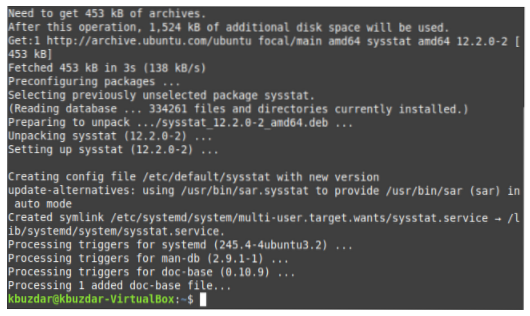
Włączanie usługi SAR
Po zainstalowaniu polecenia SAR lub pakietu sysstat w systemie Linux Mint 20 musimy zezwolić mu na zbieranie danych o aktywności systemu, wykonując następujące czynności:
Otwórz plik sysstat w edytorze tekstu, uruchamiając polecenie terminala sudo nano /etc/default/sysstat. Jednak do otwarcia tego pliku użyliśmy edytora nano (domyślnego edytora Linuksa).

Po otwarciu pliku sysstat w edytorze tekstu zlokalizuj wiersz (ENABLED = „false”) i zamień „false” na „true”, jak pokazano na poniższym obrazku, aby umożliwić poleceniu SAR zbieranie danych o aktywności systemu. Po włączeniu tej usługi zapisz plik i zamknij go, naciskając Ctrl + X.
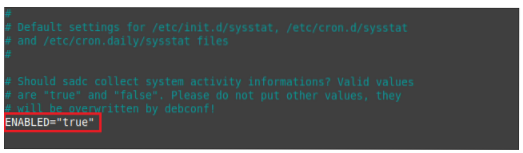
Ponowne uruchamianie usługi SAR
Ponieważ wprowadziliśmy pewne zmiany w pliku sysstat, musimy ponownie uruchomić naszą usługę SAR, aby zmiany zaczęły obowiązywać. Aby to zrobić, wykonaj następujące czynności:
Uruchom następujące polecenie w terminalu, aby ponownie uruchomić usługę SAR: usługa restart sysstat service.

Po uruchomieniu tego polecenia zostaniesz poproszony o uwierzytelnienie; wprowadź hasło do swojego konta, a następnie kliknij przycisk Uwierzytelnij.
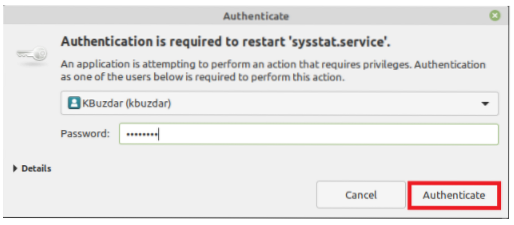
Dostęp do pomocy SAR
Przed użyciem jakiegokolwiek nowego polecenia lub pakietu warto zapoznać się z jego instrukcją pomocy help. W przypadku SAR instrukcja pomocy jest dostępna w następujący sposób:
Uruchom następujące polecenie w swoim terminalu: sar-pomoc. Po wykonaniu tego polecenia zostanie wyświetlona składnia polecenia SAR, wszystkie jego odmiany oraz wszystkie parametry, które można użyć z tym poleceniem.
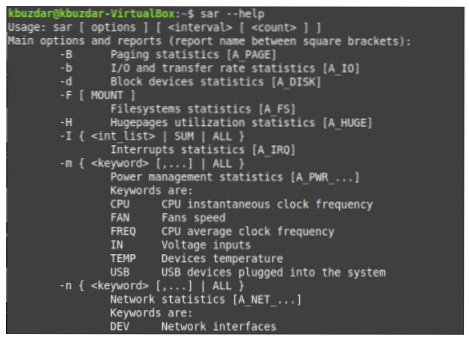
Powinieneś uważnie przeczytać instrukcję pomocy polecenia SAR, ponieważ pomoże ci ona zrozumieć jego użycie.
Następnie pokażemy, jak można zastosować polecenie SAR w niektórych przykładowych scenariuszach.
Sprawdzanie statystyk pamięci
Aby sprawdzić statystyki związane z pamięcią za pomocą polecenia SAR, musimy najpierw uruchomić w terminalu następujące polecenie: sar -r Przedział czasu NoOfTimes. Polecenia SAR można używać z flagą -r, aby sprawdzić statystyki związane z pamięcią. Tutaj TimeInterval określa czas w sekundach, po którym chcesz sprawdzić statystyki pamięci, a NoOfTimes określa, ile razy chcesz sprawdzić statystyki pamięci. W tym przykładzie chcemy sprawdzać statystyki pamięci co dwie sekundy, aż sprawdzimy statystyki cztery razy.

Uruchomienie tego polecenia spowoduje wyświetlenie statystyk pamięci zgodnie z wartościami TimeInterval i NoOfTimes, a także podane są wartości średnie, jak pokazano na poniższym obrazku.
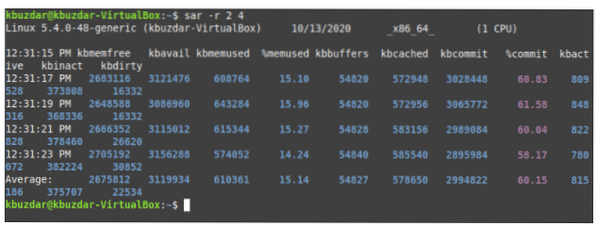
Sprawdzanie statystyk procesora
Aby sprawdzić statystyki związane z procesorem za pomocą polecenia SAR, musimy najpierw uruchomić następujące polecenie w naszym terminalu: sar -u ALL TimeInterval NoOfTimes. Polecenia SAR można użyć z flagą -u i słowem kluczowym ALL, aby sprawdzić wszystkie statystyki związane z procesorem. Tutaj TimeInterval określa czas w sekundach, po którym chcesz sprawdzić statystyki procesora, a NoOfTimes określa, ile razy chcesz sprawdzić statystyki procesora. W tym przykładzie chcemy sprawdzać statystyki procesora co dwie sekundy, dopóki nie sprawdzimy statystyk dwukrotnie.

To polecenie zwróci statystyki procesora zgodnie z wartościami TimeInterval i NoOfTimes, a także podane są wartości średnie.
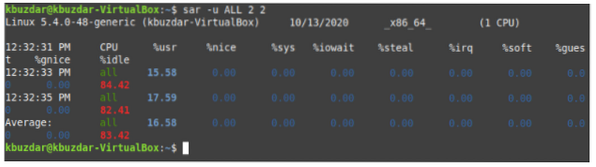
Sprawdzanie statystyk procesora określonego rdzenia
Możemy sprawdzić statystyki związane z procesorem konkretnego rdzenia procesora za pomocą polecenia SAR, uruchamiając następujące polecenie w naszym terminalu: sar -P CPU_Core TimeInterval NoOfTimes. Polecenie SAR może być używane z flagą -P, podając rdzeń procesora (wartość całkowita z zakresu od 0 do TotalNoOfCore-1) w celu sprawdzenia statystyk związanych z procesorem konkretnego rdzenia. Tutaj TimeInterval określa czas w sekundach, po którym chcesz sprawdzić statystyki procesora, a NoOfTimes określa, ile razy chcesz sprawdzić statystyki procesora określonego rdzenia.
W tym przykładzie chcemy sprawdzać statystyki procesora co dwie sekundy, dopóki nie sprawdzimy dwa razy pierwszego rdzenia procesora. Należy zauważyć, że numeracja CPU_Core zaczyna się od 0. Dlatego pierwszy rdzeń jest określany jako 0, drugi rdzeń jest określany jako 1 itd.

Uruchomienie tego polecenia pokaże statystyki procesora dla pierwszego rdzenia zgodnie z wartościami TimeInterval i NoOfTimes, a także podane są wartości średnie.
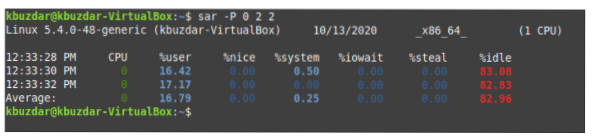
Sprawdzanie statystyk we/wy
Aby sprawdzić statystyki związane z I/O za pomocą polecenia SAR, musimy najpierw uruchomić w naszym terminalu następujące polecenie: sar -b Interwał czasu NieOfTimes. Polecenia SAR można używać z opcją -b, aby sprawdzić wszystkie statystyki związane z we/wy/. Tutaj TimeInterval określa czas w sekundach, po którym chcesz sprawdzić statystyki We/Wy, a NoOfTimes określa, ile razy chcesz sprawdzić statystyki We/Wy. W tym przykładzie chcemy sprawdzać statystyki we/wy co sekundę, dopóki nie sprawdzimy statystyk cztery razy.

Uruchomienie tego polecenia spowoduje wyświetlenie statystyk we/wy zgodnie z wartościami TimeInterval i NoOfTimes, a także podane są wartości średnie.
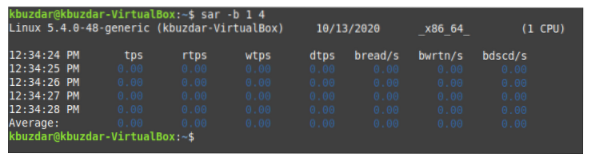
Sprawdzanie statystyk wymiany pamięci
Pamięć wymiany jest zdefiniowana jako pamięć, którą można wypożyczyć z dysku twardego, gdy zabraknie miejsca w pamięci RAM. Aby sprawdzić statystyki związane z pamięcią wymiany za pomocą polecenia SAR, musimy najpierw uruchomić w naszym terminalu następujące polecenie: sar -S Przedział czasu NoOfTimes. Polecenia SAR można użyć z flagą -S, aby sprawdzić statystyki związane z pamięcią wymiany. Tutaj TimeInterval określa czas w sekundach, po którym chcesz sprawdzić statystyki pamięci wymiany, a NoOfTimes określa, ile razy chcesz sprawdzić statystyki pamięci wymiany. W tym przykładzie chcemy sprawdzać statystyki pamięci wymiany co dwie sekundy, dopóki nie sprawdzimy statystyk dwukrotnie.

Uruchomienie tego polecenia pokaże statystyki pamięci wymiany zgodnie z wartościami TimeInterval i NoOfTimes, a także podane są wartości średnie.
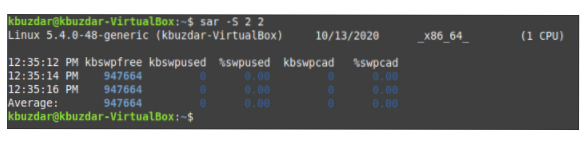
Sprawdzanie statystyk dysku
Statystyki We/Wy zawierają informacje związane z urządzeniami wejściowymi i wyjściowymi. Jeśli jednak chcesz sprawdzić tylko statystyki związane z dyskiem za pomocą polecenia SAR, musisz najpierw uruchomić w terminalu następujące polecenie: sar -d Przedział czasu NoOfTimes. Polecenia SAR można użyć z flagą -d, aby sprawdzić wszystkie statystyki związane z dyskiem. Tutaj TimeInterval określa czas w sekundach, po którym chcesz sprawdzić statystyki dysku, a NoOfTimes określa, ile razy chcesz sprawdzić statystyki dysku. W tym przykładzie chcemy sprawdzać statystyki dysku co dwie sekundy, dopóki nie sprawdzimy statystyk dwa razy.

Uruchomienie tego polecenia spowoduje wyświetlenie statystyk dysku zgodnie z wartościami TimeInterval i NoOfTimes, a także podane są wartości średnie.
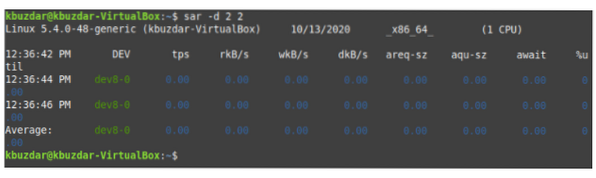
Sprawdzanie nazw dysków
To zadanie jest odmianą opisanego powyżej. Tutaj sprawdzamy wszystkie nazwy dysków, uruchamiając następujące polecenie w naszym terminalu: sar -p -d Interwał Czasu NieOfCzasów. SAR może być używany z flagami -p i -d, aby sprawdzić wszystkie nazwy dysków. Tutaj TimeInterval określa czas w sekundach, po którym chcesz sprawdzić nazwy dysków, a NoOfTimes określa, ile razy chcesz sprawdzić nazwy dysków. W tym przykładzie chcemy sprawdzać nazwy dysków co dwie sekundy, aż dwukrotnie sprawdzimy statystyki.

Uruchomienie tego polecenia spowoduje wyświetlenie wszystkich nazw dysków zgodnie z wartościami TimeInterval i NoOfTimes, a także podane są wartości średnie.
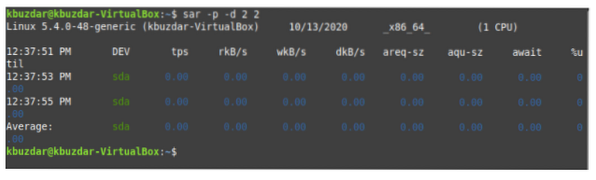
Sprawdzanie statystyk sieci
Aby sprawdzić wszystkie statystyki związane z siecią za pomocą polecenia SAR, musimy najpierw uruchomić w naszym terminalu następujące polecenie: sudo sar -n DEV TimeInterval NoOfTimes. Polecenia SAR można używać z uprawnieniami sudo i flagą -n, a słowo kluczowe DEV służy do sprawdzania wszystkich statystyk dotyczących sieci. Tutaj TimeInterval określa czas w sekundach, po którym chcesz sprawdzić statystyki sieci, a NoOfTimes określa, ile razy chcesz sprawdzić statystyki sieci. W tym przykładzie chcemy sprawdzać statystyki sieci co dwie sekundy, dopóki nie sprawdzimy statystyk dwukrotnie.

Uruchomienie tego polecenia pokaże statystyki sieciowe zgodnie z wartościami TimeInterval i NoOfTimes, a także podane są wartości średnie.
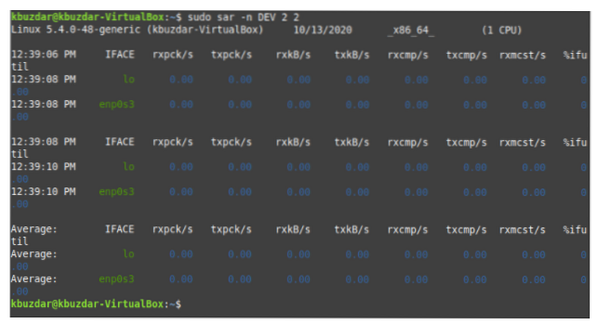
Sprawdzanie statystyk przełączania kontekstu
Przełączanie kontekstu jest ważne we wszystkich systemach operacyjnych, ponieważ umożliwia procesorowi wielozadaniowość poprzez zapisanie bieżącego stanu procesu i umożliwienie wykonania innego procesu, a także może zapobiec konfliktom i utracie danych. Po zakończeniu wykonywania jednego procesu można wznowić poprzedni proces na podstawie zapisanego stanu.
Aby sprawdzić wszystkie statystyki przełączania kontekstów za pomocą polecenia SAR, musimy najpierw uruchomić w naszym terminalu następujące polecenie: sar -w Interwał czasu NoOfTimes. Polecenia SAR można użyć z flagą -w, aby sprawdzić wszystkie statystyki przełączania kontekstu. Tutaj TimeInterval określa czas w sekundach, po którym chcesz sprawdzić statystyki przełączania kontekstu, a NoOfTimes określa, ile razy chcesz sprawdzić statystyki przełączania kontekstu. W tym przykładzie chcemy sprawdzać statystyki przełączania kontekstów co dwie sekundy, dopóki nie sprawdzimy statystyk dwukrotnie.

Uruchomienie tego polecenia spowoduje wyświetlenie statystyk przełączania kontekstu zgodnie z wartościami TimeInterval i NoOfTimes, a także podane są wartości średnie.
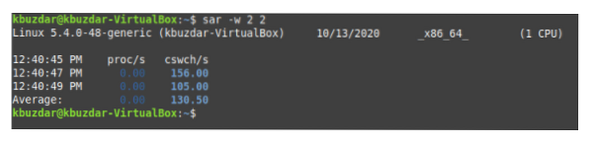
Sprawdzanie statystyk stronicowania
Stronicowanie jest używane w systemach operacyjnych do zarządzania pamięcią. Obsługuje sposób przechowywania i pobierania danych na dysku twardym oraz sposób ich przenoszenia i wykorzystywania w pamięci głównej. Aby sprawdzić wszystkie statystyki związane ze stronicowaniem, musimy uruchomić w naszym terminalu następujące polecenie: sar -B TimeInterval NoOfTimes. Polecenie SAR może być używane z flagą -B, aby sprawdzić statystyki związane ze stronicowaniem. Tutaj TimeInterval określa czas w sekundach, po którym chcesz sprawdzić statystyki stronicowania, a NoOfTimes określa, ile razy chcesz sprawdzić statystyki stronicowania. W tym przykładzie chcemy sprawdzać statystyki stronicowania co sekundę, dopóki nie sprawdzimy statystyk cztery razy.

Uruchomienie tego polecenia pokaże statystyki stronicowania zgodnie z wartościami TimeInterval i NoOfTimes, a także podane są wartości średnie.
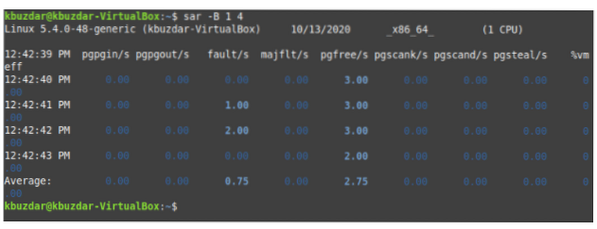
Zapisywanie statystyk SAR w pliku
Możesz zapisać dane wyjściowe polecenia SAR do późniejszego wykorzystania, uruchamiając w terminalu następujące polecenie: sar -o NazwaPliku -u Przedział Czasu NieOfCzasów. Polecenie SAR może być używane z flagą -o i dowolną inną flagą (zgodnie ze statystykami, które chcesz wygenerować) wraz z nazwą pliku, aby zapisać wynik polecenia SAR do pliku. Tutaj TimeInterval określa czas w sekundach, po którym chcesz zapisać dane wyjściowe polecenia SAR, a NoOfTimes określa, ile razy chcesz zapisać dane wyjściowe polecenia SAR. W tym przykładzie chcemy zapisywać statystyki procesora (wskazane przez flagę -u) co dwie sekundy w pliku o nazwie sarFILE, dopóki nie zapiszemy statystyk dwukrotnie.

Uruchomienie tego polecenia pokaże statystyki procesora zgodnie z wartościami TimeInterval i NoOfTimes, a także podane są wartości średnie. Co więcej, zapisze to wyjście do pliku.
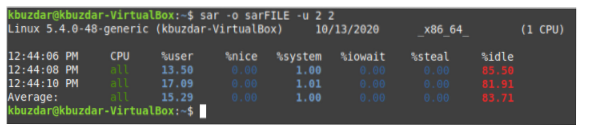
Aby sprawdzić, czy taki plik został utworzony, możesz odwiedzić swój katalog domowy, klikając ikonę Menedżera plików. Tutaj znajdziesz sarFILE, jak zaznaczono na poniższym obrazku.
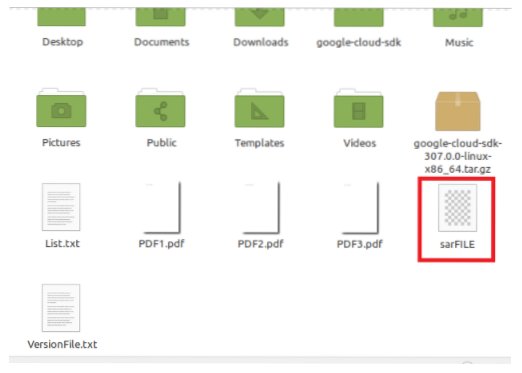
Pobieranie wcześniejszych statystyk SAR z pliku
Aby użyć statystyk SAR zapisanych w pliku, możesz uruchomić następujące polecenie w naszym terminalu: sar -f NazwaPliku. Tutaj chcemy pobrać zawartość sarFILE.

Uruchomienie tego polecenia spowoduje wyświetlenie zawartości sarFILE na twoim terminalu, jak pokazano na poniższym obrazku. Możesz sprawdzić, czy ta treść jest taka sama jak ta z góry.
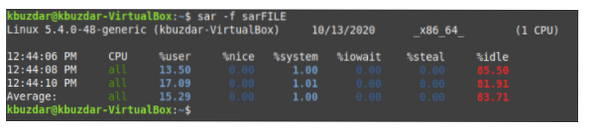
Wniosek
W tym samouczku omówiono kilka prostych scenariuszy, w których można użyć polecenia SAR. Istnieje jednak wiele innych (bardziej złożonych) scenariuszy, w których można skutecznie wykorzystać to polecenie. Mamy nadzieję, że ten artykuł jest przydatnym wprowadzeniem do polecenia SAR w Linux Mint 20.
 Phenquestions
Phenquestions


